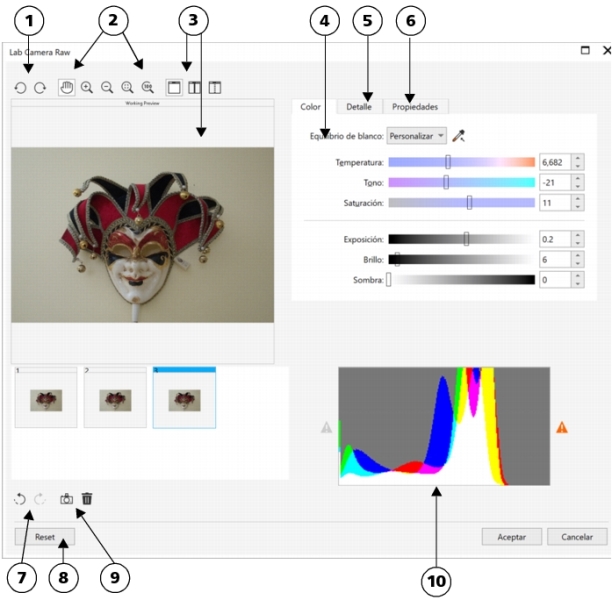
Cuando abre uno o varios archivos RAW en CorelDRAW, las imágenes se muestran primero en el Laboratorio de archivos RAW. Puede utilizar los controles en el Laboratorio de archivos RAW para ajustar el color y el tono de las imágenes RAW. Si está satisfecho con los ajustes aplicados a un archivo, puede aplicar los mismos ajustes al resto de los archivos.
Tenga en cuenta que, como el formato RAW cambia de un modelo de cámara a otro, no todos los archivos RAW se pueden guardar en un formato de archivo RAW en CorelDRAW. Cualquier cambio realizado en los archivos RAW en el Laboratorio de archivos RAW se pierde a menos que guarde los archivos en un formato de archivo compatible.
El Laboratorio de archivos RAW incluye controles que están organizados en un orden lógico para la corrección de color y otros ajustes de imágenes RAW. Se recomienda recomendable comenzar por la parte superior de la página Color y desplazarse hacia abajo. Una vez que termine de corregir el color y el tono de su imagen, puede hacerla más nítida y quitar ruido mediante los controles en la página Detalle. Si desea obtener información sobre las opciones de la página Color, consulte la sección Ajustar el color y el tono de archivos RAW. Si desea obtener información sobre las opciones de la página Detalle, consulte la sección Perfilar archivos de cámara RAW y reducir ruido.
|
4. Página Color
|
|
|
5. Página Detalle
|
|
|
6. Página Propiedades
|
|
|
7. Botones Deshacer y Rehacer
|
|
|
8. Botón Restablecer original
|
|
|
9. Crear instantánea
|
|
| Para importar un archivo RAW |
|
| 1 . | Haga clic en Archivo |
| 2 . | Seleccione uno o varios archivos RAW que desee importar y haga clic en Importar. |
| 3 . | En el Laboratorio de archivos RAW, ajuste el color y el tono de la imagen RAW. Si es necesario, puede aumentar el perfilado de la imagen y reducir la cantidad de ruido. |
| Si ha seleccionado varios archivos RAW y quiere aplicar los mismos ajustes a todos ellos, active la casilla de verificación Aplicar a todos los archivos restantes. |
Puede girar la imagen haciendo clic en los botones Girar a la izquierda o Girar a la derecha
.
Las funciones que aparecen en la Ayuda están disponibles en la versión completa de CorelDRAW Graphics Suite 2019. Es posible que algunas funciones no estén disponibles en esta versión del producto.